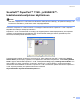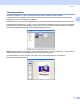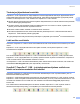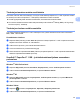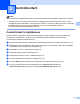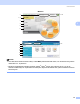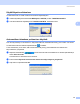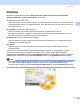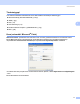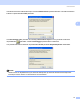Software User's Guide
Table Of Contents
- OHJELMISTON KÄYTTÖOPAS
- Sisällysluettelo
- Windows®
- 1 Tulostaminen
- Brother-tulostinohjaimen käyttö
- Ominaisuudet
- Oikean paperityypin valinta
- Samanaikainen tulostus, skannaus, ja faksien lähetys
- Datan tyhjennys muistista
- Tilan valvonta
- Tulostinohjaimen asetukset
- Tulostinohjainasetusten käyttö
- Perusasetukset-välilehti
- Lisäasetukset-välilehti
- FaceFilter Studion käyttö valokuvien tulostukseen REALLUSION-ohjelmalla
- 2 Skannaus
- Asiakirjan skannaus TWAIN-ohjainta käyttäen
- Asiakirjan skannaaminen WIA-ohjaimen avulla (Windows® XP / Windows Vista®)
- Asiakirjan skannaaminen WIA-ohjaimen avulla (Windowsin valokuvavalikoiman sekä faksaus- ja skannaustoimintojen käyttäjät)
- Skannausnäppäimen käyttö (USB-kaapelin käyttäjät)
- ScanSoft™ PaperPort™ 11SE - ja NUANCE™- tekstintunnistusohjelman käyttäminen
- Tiedostojen katselu
- Tiedostojen järjestäminen kansioihin
- Linkit muihin sovelluksiin
- ScanSoft™ PaperPort™ 11SE - ja tekstintunnistusohjelman avulla kuvan tekstin voi muuntaa muokattavaksi tekstiksi
- Tiedostojen tuominen muista sovelluksista
- Tiedostojen vieminen muihin muotoihin
- ScanSoft™ PaperPort™ 11SE - ja tekstintunnistusohjelman asennuksen purkaminen
- 3 ControlCenter3
- 4 Verkkoskannaus (mallit, joissa on sisäänrakennettu verkkotuki)
- Ennen verkkoskannauksen käyttämistä
- Skannausnäppäimen käyttö
- Skannaa FTP:hen (MFC-5890CN ja MFC-6490CW)
- Skannaa FTP:hen (MFC-6890CDW)
- Tekstin kirjoittaminen
- 5 Etäasetusohjelma (ei DCP-mallit, eikä MFC-250C, MFC-290C tai MFC-297C)
- 6 Brother PC-FAX-ohjelmisto (vain MFC-mallit)
- 7 PhotoCapture Center™
- 8 Palomuuriasetukset (verkkokäyttäjät)
- 1 Tulostaminen
- Apple® Macintosh®
- 9 Tulostus ja faksien lähetys
- 10 Skannaus
- 11 ControlCenter2
- 12 Verkkoskannaus (mallit, joissa on sisäänrakennettu verkkotuki)
- 13 Etäasetus ja PhotoCapture Center™
- Hakemisto
- brother FIN
ControlCenter3
70
3
SKANNAA 3
Käytössä on neljä skannaustoimintoa: Skannaa kuvaksi, Skannaa tekstintunnistusohjelmaan,
Skannaa sähköpostiin ja Skannaa tiedostoon -sovellukset.
Kuva (Oletus: Microsoft
®
Paint)
Skannaa asiakirjan suoraan grafiikan katselu- ja muokkausohjelmaan. Valittavana ovat tietokoneeseen
asennetut grafiikan katselu- tai muokkausohjelmat, kuten Microsoft
®
Paint, Corel
®
Paint Shop Pro
®
ja
Adobe
®
Photoshop
®
.
Tekstintunn. (Oletus: Microsoft
®
Notepad)
Skannaa asiakirjan, käynnistää tekstintunnistusohjelman ja siirtää tekstin (ei kuvia)
tekstinkäsittelyohjelmaan. Valittavana ovat tietokoneeseen asennetut tekstinkäsittelyohjelmat, kuten
Microsoft
®
Notepad, Microsoft
®
Word ja Corel
®
WordPerfect
®
.
Sähköposti (Oletus: Oletussähköpostiohjelma)
Skannaa asiakirjan suoraan sähköpostiohjelmaan tavallisena liitetiedostona. Voit valita liitetiedoston
tiedostotyypin ja erottelutarkkuuden.
Tiedosto
Skannaa asiakirjan suoraan tiedostoksi kiintolevylle. Muuta tarpeen mukaan tiedostomuotoa ja
kohdehakemistoa.
ControlCenter3-ohjelmalla voidaan määrittää laitteen Scan-näppäimen ja ControlCenter3-ohjelman
painikkeen toiminta-asetukset jokaista skannaustapaa varten. Valitse laitteesi Scan-näppäimen
määrittämiseksi Laitepainike-välilehti kunkin SKANNAA-painikkeen osalta. Valitse Ohjelmistopainikkeen
määrittämiseksi ControlCenter3:ssa Ohjelmistopainike-välilehti kunkin SKANNAA-painikkeen osalta.
Vinkki
Voit määrittää laitteen Scan-näppäimen kullekin ControlCenter3-painikkeelle Laitepainike-välilehdellä.
Kun haluat vaihtaa Scan-näppäimen asetuksia, napsauta hiiren oikealla painikkeella jokaista
ControlCenter3-painiketta, napsauta ControlCenter-määritykset ja napsauta Laitepainike-välilehteä.